Daptar eusi
Samentawis damel sareng Excel , kadang urang peryogi sababaraha data rujukan tina file link anu sanés. Ieu mangrupikeun kasus pamakean anu biasa ogé saderhana pikeun dilaksanakeun. Dina artikel ieu, urang bakal nunjukkeun sababaraha pendekatan pikeun ngaitkeun file dina Excel.
Unduh Buku Latihan Praktek
Anjeun tiasa ngaunduh buku kerja sareng latihan sareng aranjeunna.
Files Linking.xlsx
5 Pendekatan Béda pikeun Ngaitkeun File dina Excel
Urang bisa nyingkahan data nu sarua dina loba lambar ku ngagunakeun rujukan sél éksternal, atawa tumbu. Ieu ngahemat waktos, ngirangan kasalahan, sareng mastikeun reliabilitas. Microsoft Excel tiasa ngaitkeun file ka sél dina hiji buku kerja atanapi sél dina buku kerja sanés atanapi file atanapi gambar sanés dina buku kerja anu sami atanapi béda. Janten, hayu urang tingali sababaraha pendekatan pikeun ngaitkeun file dina Excel.
1. Tautan ka File Anyar dina Excel
Anggap urang hoyong ngadamel file anyar dina Excel. Pikeun ieu, kami nganggo set data di handap anu ngandung sababaraha nami produk dina kolom B sareng hargana dina kolom C , sareng kami hoyong ngaitkeun file detil produk dina kolom D . Urang bisa nyieun hiji dokumén anyar nu ngaranna bakal Produk , urang bisa ngalakukeun ieu ku ngan nuturkeun sababaraha léngkah basajan di handap ieu.
LENGKAH:
- Kahiji, pilih sél tempat rék nyieun file anyar numbu ka excel.
- Kadua, buka tab Selapkeun tina pita.
- Salajengna, klik dina Tumbu bar menu drop-down dina kategori Tabel .
- Sanggeus éta, klik dina Selapkeun Tumbu .

- Atawa, tinimbang ngalakukeun ieu, Anjeun ngan bisa klik katuhu dina sél nu diperlukeun tur pilih Tumbu .

- Ieu baris muka kotak dialog, ngaranna Selapkeun Hyperlink .
- Ayeuna, dina Link ka bagian , klik Jieun Dokumén Anyar .
- Sanggeus éta, dina Ngaran dokumén anyar kotak téks, tulis ngaran dokumén nu rék nyiptakeun. Urang rék nyieun ngaran dokumén Produk , jadi nulis Produk .
- Teras, klik tombol OK .

- Upami anjeun hoyong ngarobih lokasi dokumén anu anjeun damel. Pindah ka Robah anu aya di sisi katuhu handapeun bagian Jalur lengkep .

- Ieu bakal jieun dokumén anyar salaku file HTML .

- Dina bagian Iraha rék ngédit , anjeun tiasa pilih iraha rék ngédit dokumén.

- Kalayan kotak Téks pikeun Ditampilkeun , nempatkeun téks nu rék dipaké pikeun ngalambangkeun tumbu dina kotak.
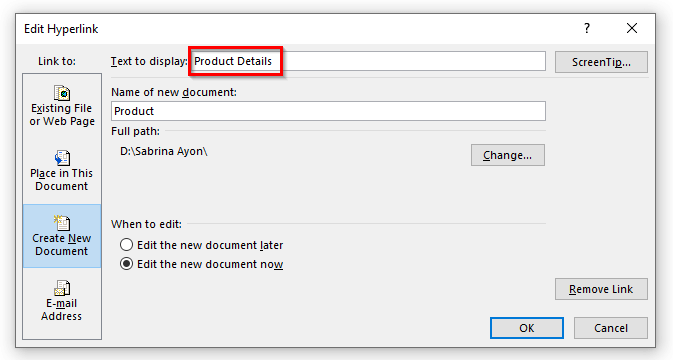
- Jeung, ieu bakal nyieun link file dina sél.

Maca deui: Kumaha Numbukeun Lembar Ka Master Sheet dina Excel (5 Cara)
2. Link Microsoft Files
Dina Excel, urang tiasa ngaitkeun sadaya Microsoft file sapertos wordfile , file excel , atawa file pdf kana spreadsheet urang. Excel ngamungkinkeun ngahubungkeun file naon waé kana lembar kerja pikeun ngajantenkeun pagawéan sapopoé langkung éfisién. Pikeun ieu, kami gaduh set data anu ngandung sababaraha nami artikel dina kolom C sareng kami hoyong ngahubungkeun tujuan sadaya artikel éta dina kolom D . Hayu urang ngaliwat prosedur kumaha urang tiasa ngaitkeun file dina spreadsheet urang.
LANGKAH-LANGKAH:
- Mimitina, pilih sél dimana anjeun badé nempatkeun tautan. file.
- Kadua, tina pita, pilih tab Selapkeun .
- Teras, dina kategori Tabel , klik Tumbu bar menu turun-handap.
- Sanggeus éta, pilih Selapkeun Tautan tina ménu turun-handap.
- Alternatipna, anjeun ngan saukur bisa katuhu- klik terus pilih Tumbu .

- Ieu bakal muka kotak dialog Selapkeun Hyperlink .
- Ayeuna, pikeun ngaitkeun file naon waé, klik dina Koropak atanapi Halaman Wéb anu Aya di handapeun bagian Tumbu ka .
- Salajengna, klik dina Polder Ayeuna .
- Sanggeus éta, pilih koropak nu rék dihubungkeun jeung lambaran excel anjeun. Lokasi file bakal ditingalikeun dina Alamat kotak téks.
- Dina waktos ieu, dina kotak Téks pikeun ditingalikeun , ketik téks anu anjeun hoyong tunjukkeun link dina file excel.
- Teras, klik OK .

- Jeung, didinya! File link aya dina spreadsheet anjeun ayeuna.Ngan ngaklik sél bakal mawa anjeun ka file.
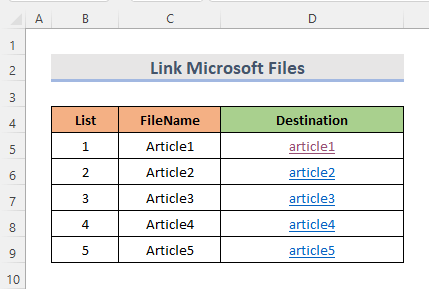
- Ku nuturkeun prosedur anu sarua, anjeun tiasa ngaitkeun file doc atanapi, file pdf ka lambaran excel anjeun.
Baca deui: Tautkeun Buku Kerja Excel pikeun Pembaruan Otomatis (5 Métode)
Bacaan Sarupa
- Rujukan tina Workbook Excel anu sanés tanpa muka (5 conto)
- Mindahkeun Data Spésifik tina Hiji Lembar Kerja ka anu sanés pikeun Laporan
- Kumaha Ngaitkeun Dua Lembar dina Excel (3 Cara)
3. File Sheet Excel Nambahkeun dina Excel
Pikeun ngaitkeun file lambar ka lambar anu sanés dina buku kerja anu sami, urang tiasa ngalakukeun ieu kalayan gampang nganggo fungsi HYPERLINK dina Excel. Pikeun ieu, kami nganggo set data anu ngandung total biaya bulanan dua bulan. Kahiji, hayu urang meunangkeun gagasan ngeunaan fungsi HYPERLINK dina Excel.
Fungsi ieu mantuan ngahubungkeun data dina sababaraha dokumén.
➧ Sintaksis
Sintaksis pikeun fungsi HYPERLINK nyaéta:
HYPERLINK(link_location,[friendly_name])
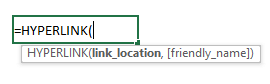
➧ Argumén
Tumbu _lokasi: [diperlukeun] Ieu lokasi koropakna, kaca, atawa dokumén nu rék dibuka.
friendly_name: [opsional] Ieu string téks atawa nilai numerik nu nembongan dina sél salaku tumbu.
➧ Return Value
Hiperlink anu tiasa diklik.
Ayeuna hayu urang tingali kumahangagunakeun pungsi pikeun ngaitkeun file dina Excel.
Gambar di handap ieu mangrupa file data dina sheet1 . Kami hoyong ngaitkeun file ka lambaran buku kerja anu sanés. Hayu urang tingali léngkah-léngkah pikeun ngalakukeun ieu.
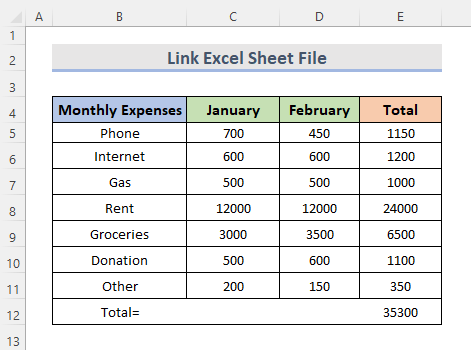
LANGKAH:
- Di awal, pilih sél anu anjeun hoyongkeun. pikeun ngaitkeun file lambaran anu sanés. Kami hoyong ngaitkeun lambaran dina sél C3 . Janten, urang milih sél C3 .
- Teras, tuliskeun rumus di handap ieu.
=HYPERLINK("#Sheet1!A1", "Sheet1")
- Ahirna, pencét Lebetkeun .
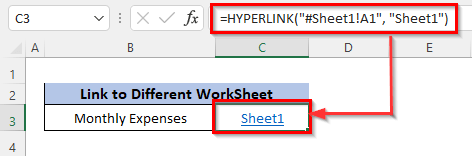
Di dieu, #Sheet1!A1 nunjukkeun lokasi link na urang hoyong nami lambar salaku ngaran ramah ambéh bakal leuwih gampang ngarti mana indit.
Maca deui: Kumaha Tumbu Lembar dina Excel kalawan Formula (4 Métode)
4. Numbukeun Kaca Wéb ka File Excel
Pikeun ngaitkeun file wéb ka file excel, urang bakal ngagunakeun fungsi HYPERLINK deui. Janten, hayu urang tingali léngkah-léngkah ieu pikeun ngaitkeun halaman wéb dina file excel.
LANGKAH:
- Kitu ogé, metode anu sateuacana milih sél dimana urang hoyong ngaitkeun file wéb / halaman. Jadi urang milih sél D5 .
- Sanggeus milih sél, tuliskeun rumus di handap ieu.
=HYPERLINK(C5,B5)
- Teras, pencét Enter .

Salaku lokasi link aya dina sél C5 sareng urang hoyong nami anu ramah salaku nami halaman wéb sorangan, urang nyandak sél B5 sabagé anu ramahnami.
- Ahirna, ku nuturkeun metodeu urang tiasa ngaitkeun halaman wéb mana waé kana file excel urang.
Maca deui: Kumaha Numbukeun Sél ka Lembar Lain dina Excel (7 Métode)
Bacaan Sarupa
- Kumaha Ngarujuk Ngaran Lembar Kerja dina Rumus dina Excel (3 Cara Gampang)
- Tumbukeun Data dina Excel ti Hiji Lembar ka Lain (4 Cara)
- Kumaha carana ngarujuk sél dina lambaran Excel séjén dumasar kana nilai sél!
5. Patalina File Gambar dina Excel
Papaat pisan pikeun ngaitkeun file gambar ka spreadsheet urang. Jang ngalampahkeun ieu, hayu urang tuturkeun prosedur ka handap.
LANGKAH:
- Nya kitu, ku cara anu sarua jeung métode saméméhna, pikeun ngamimitian, pilih sél mana. Anjeun hoyong numbu file anyar ka Excel.
- Teras, pilih tab Selapkeun dina pita.
- Dina kategori Table , pilih bar menu lungsur Tumbu .
- Sanggeus, pilih Selapkeun Patalina tina menu lungsur.
- Salian ti éta, anjeun ngan saukur bisa Klik katuhu terus pilih Tumbu .
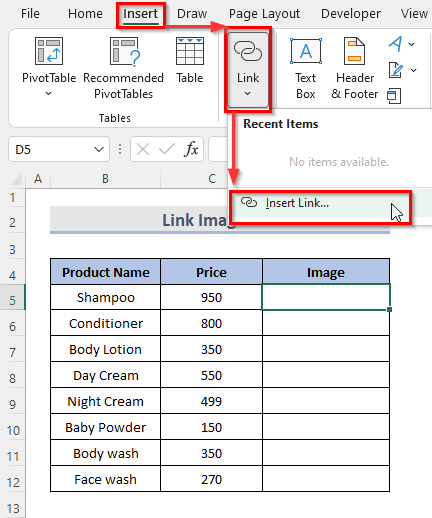
- Ieu bakal muncul dina Selapkeun Hyperlink kotak dialog.
- Pikeun numbu file gambar, buka bagian Tumbu ka terus pilih Koropak nu Aya atawa Kaca Wéb .
- Sanggeus éta, pilih Polder Ayeuna .
- Salajengna, pilih file gambar nu Anjeun hoyong numbu ka lambaran excel Anjeun. Dina widang téks Alamat , jalur file gambar bakalditampilkeun.
- Ketik téks nu rék dipaké pikeun ngaidentipikasi tumbu dina file excel dina kotak Téks pikeun dipintonkeun ayeuna.
- Terus klik OK .

Maca deui: Kumaha ngaitkeun Dokumén Kecap ka Excel (2 Métode Gampang)
Kacindekan
Cara di luhur mantuan anjeun ngaitkeun payil dina Excel. Miharep ieu bakal nulungan anjeun! Upami anjeun gaduh patarosan, saran, atanapi eupan balik mangga wartosan kami dina bagian koméntar. Atanapi anjeun tiasa ningali tulisan kami anu sanés dina blog ExcelWIKI.com !

